LayUI框架
一、引言1.1 介绍LayUI 是一款经典模块化前端 UI 框架,我们只需要定义简单的HTML、CSS、JS即可实现很复杂的前端效果。使得前端页面的制作变得更加简单,可以说是为后端人员量身定制的一款开源框架。可是很遗憾的是,贤心大神因为各种因素吧,从官网迁走了不过layui中的些许知识对我们而言还是挺好用的,我们也可以通过镜像网站Layui - 经典开源模块化前端 UI 框架layui 是一套开源
一、引言
1.1 介绍
LayUI 是一款经典模块化前端 UI 框架,我们只需要定义简单的HTML、CSS、JS即可实现很复杂的前端效果。
使得前端页面的制作变得更加简单,可以说是为后端人员量身定制的一款开源框架。
可是很遗憾的是,贤心大神因为各种因素吧,从官网迁走了
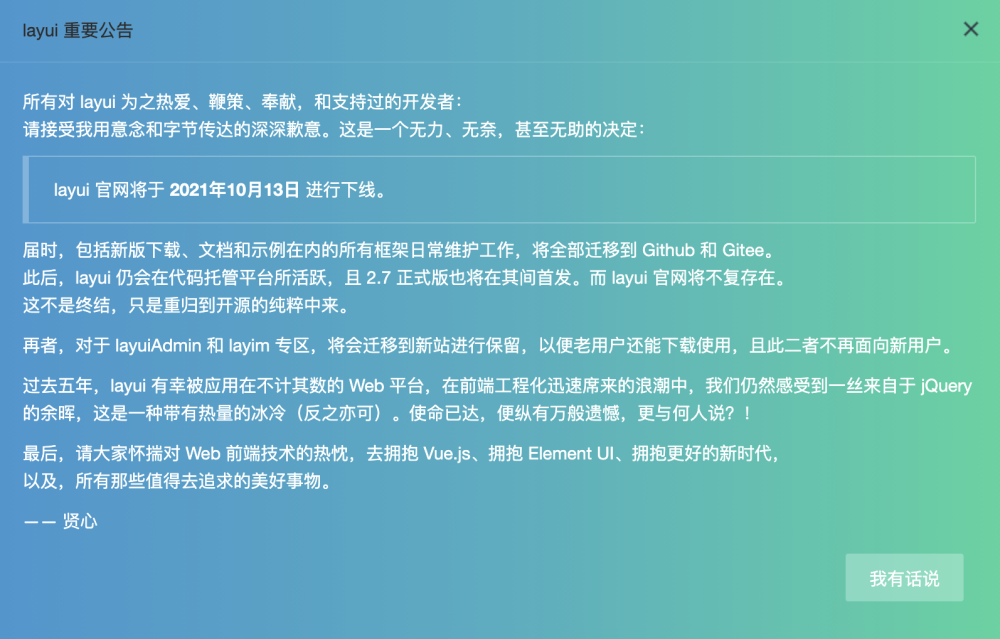
不过layui中的些许知识对我们而言还是挺好用的,
我们也可以通过镜像网站
进行访问和查询。
二、环境搭建
2.1 下载
在镜像网站即可完成下载
| 下载LayUI |
|---|
 |
2.2 导入依赖
下载的LayUI解压后,将其中的layui目录导入项目中
| 解压后的 layui目录 |
|---|
 |
| 将layui目录放到项目的webapp目录下 |
|---|
 |
| 在JSP中导入layui依赖 |
|---|
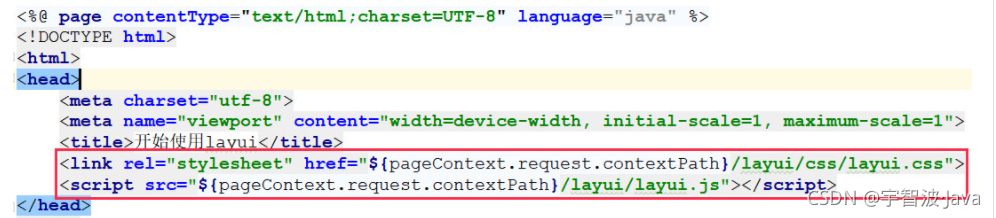 |
三、页面元素
3.1.栅格布局.html
响应式栅格布局,每行分 12 等分
<!DOCTYPE html>
<html>
<head>
<meta charset="utf-8">
<meta name="viewport" content="width=device-width, initial-scale=1, maximum-scale=1">
<title>栅格系统</title>
<link rel="stylesheet" href="layui/css/layui.css">
</head>
<script src="layui/layui.js"></script>
<body>
<!-- layui-container居中显示有固定尺寸;layui-fluid占满行宽 -->
<!--<div class="layui-container">-->
<div class="layui-fluid">
<div class="layui-row">
<div class="layui-col-md9 layui-col-lg6 layui-bg-orange">
你的内容 9/12
</div>
<div class="layui-col-md3 layui-col-lg6 layui-bg-gray">
你的内容 3/12
</div>
</div>
<!--移动设备、平板、桌面端的不同表现:-->
<div class="layui-row">
<div class="layui-col-xs6 layui-col-sm6 layui-col-md4 layui-col-lg3">
移动:6/12 | 平板:6/12 | 桌面:4/12;
</div>
<div class="layui-col-xs6 layui-col-sm6 layui-col-md4 layui-col-lg3">
移动:6/12 | 平板:6/12 | 桌面:4/12;
</div>
<div class="layui-col-xs4 layui-col-sm12 layui-col-md4 layui-col-lg3">
移动:4/12 | 平板:12/12 | 桌面:4/12;
</div>
<div class="layui-col-xs4 layui-col-sm7 layui-col-md4 layui-col-lg3">
移动:4/12 | 平板:7/12 | 桌面:4/12;
</div>
<div class="layui-col-xs4 layui-col-sm5 layui-col-md8 layui-col-lg3">
移动:4/12 | 平板:5/12 | 桌面:8/12;
</div>
</div>
</div>
</body>
</html>可以看到,当在电脑页面上显示的时候,栅格布局第一行分为了四个模块,大家也可以将页面放大,当放大到平板的尺寸的时候,

3.2.图标.html
class="layui-icon 具体的图标样式"(访问的时候一定要通过服务器,也就是自己打开一个网页,输入网址进行访问,而不是直接点IDEA右上角那个网页!!!)
<!DOCTYPE html>
<html lang="en">
<head>
<meta charset="UTF-8">
<title>Title</title>
<!-- 引入样式 -->
<link rel="stylesheet" href="layui/css/layui.css">
</head>
<!-- 引入js -->
<script type="application/javascript" src="layui/layui.js"></script>
<body>
<i class="layui-icon layui-icon-face-smile" style="font-size: 30px; color: #1E9FFF;"></i>
<i class="layui-icon layui-icon-wifi" style="font-size: 30px; color: #1E9FFF;"></i>
</body>
</html>
3.3.动画.html
LayUI提供了动画支持
这个是调节动画的时间用的
<style>
/*<!-- 调节动画的时间-->*/
.layui-anim{animation-duration: 3s; -webkit-animation-duration: 3s;}
</style>| 样式类 | 描述 |
|---|---|
| layui-anim-up | 从最底部往上滑入 |
| layui-anim-upbit | 微微往上滑入 |
| layui-anim-scale | 平滑放大 |
| layui-anim-scaleSpring | 弹簧式放大 |
| layui-anim-fadein | 渐现 |
| layui-anim-fadeout | 渐隐 |
| layui-anim-rotate | 360度旋转 |
| 追加:layui-anim-loop | 循环动画 |
<!DOCTYPE html>
<html lang="en">
<head>
<meta charset="UTF-8">
<title>Title</title>
<!-- 引入样式 -->
<link rel="stylesheet" href="layui/css/layui.css">
<style>
/*<!-- 调节动画的时间-->*/
.layui-anim{animation-duration: 3s; -webkit-animation-duration: 3s;}
</style>
</head>
<!-- 引入js -->
<script type="application/javascript" src="layui/layui.js"></script>
<body>
<div class="layui-anim layui-anim-up layui-anim-loop">循环动画</div>
<hr>
<div class="layui-anim layui-anim-down">顶部下滑</div>
<hr>
<div class="layui-anim layui-anim-fadeout">渐隐</div>
<hr>
<!-- 整个div会在页面显示时,以特定动画显示出来 -->
<div class="layui-anim layui-anim-up" style="height: 100px">aa</div>
<!-- 额外添加样式类:layui-anim-loop 使得动画循环运行 -->
<!--这里可以把图标加入里面,实现平常咱们所看到的等待的图像-->
<div class="layui-anim layui-anim-rotate layui-anim-loop"
style="text-align:center;line-height: 100px;margin-left:50px;height: 100px;width:100px">
<i class="layui-icon layui-icon-loading"></i>
</div>
<div class="layui-anim layui-anim-rotate layui-anim-loop"
style="text-align:center;line-height: 100px;margin-left:50px;height: 100px;width:100px">
<i class="layui-icon layui-icon-loading-1"></i>
</div>
</body>
</html>
3.4.按钮.html
class="layui-btn 主题 样式"
<!DOCTYPE html>
<html>
<head>
<meta charset="utf-8">
<meta name="viewport" content="width=device-width, initial-scale=1, maximum-scale=1">
<title></title>
<link rel="stylesheet" href="layui/css/layui.css">
</head>
<script src="layui/layui.js"></script>
<body>
<button type="button" class="layui-btn layui-btn-warm">添加</button>
<a href="http://www.layui.com" class="layui-btn layui-btn-primary layui-border-blue">跳转</a>
<button type="button" class="layui-btn">标准的按钮</button>
<a href="http://www.layui.com" class="layui-btn">可跳转的按钮</a>
<a href="http://www.layui.com" class="layui-btn layui-btn-primary">主题的按钮</a>
<a href="http://www.layui.com" class="layui-btn layui-btn-primary layui-btn-sm">主题的按钮</a>
<a href="http://www.layui.com" class="layui-btn layui-btn-primary layui-btn-radius ">圆角的按钮</a>
<a href="http://www.layui.com" class="layui-btn layui-btn-primary layui-btn-sm layui-btn-radius ">
<i class="layui-icon layui-icon-heart-fill" style="font-size: 30px; color: #1E9FFF;"></i>
带图标的按钮
</a>
</body>
</html>
3.5.表单.html
class="layui-form"
<!DOCTYPE html>
<html>
<head>
<meta charset="utf-8">
<meta name="viewport" content="width=device-width, initial-scale=1, maximum-scale=1">
<title></title>
<link rel="stylesheet" href="layui/css/layui.css">
</head>
<script src="layui/layui.js"></script>
<body>
<form class="layui-form" action="http://www.baidu.com">
<div class="layui-form-item">
<label class="layui-form-label">输入框</label>
<div class="layui-input-block">
<input type="text" name="title" required lay-verify="required" placeholder="请输入标题" autocomplete="on" class="layui-input">
</div>
</div>
<div class="layui-form-item">
<label class="layui-form-label">密码框</label>
<div class="layui-input-inline">
<input type="password" name="password" required lay-verify="required" placeholder="请输入密码" autocomplete="off" class="layui-input">
</div>
<div class="layui-form-mid layui-word-aux">辅助文字</div>
</div>
<div class="layui-form-item">
<label class="layui-form-label">选择框</label>
<div class="layui-input-block">
<select name="city" lay-verify="required">
<option value=""></option>
<option value="0">北京</option>
<option value="1">上海</option>
<option value="2">广州</option>
<option value="3">深圳</option>
<option value="4">杭州</option>
</select>
</div>
</div>
<div class="layui-form-item">
<label class="layui-form-label">复选框</label>
<div class="layui-input-block">
<input type="checkbox" name="like[write]" title="写作">
<input type="checkbox" name="like[read]" title="阅读" checked>
<input type="checkbox" name="like[dai]" title="发呆">
</div>
</div>
<div class="layui-form-item">
<label class="layui-form-label">开关</label>
<div class="layui-input-block">
<input type="checkbox" name="switch" lay-skin="switch">
</div>
</div>
<div class="layui-form-item">
<label class="layui-form-label">单选框</label>
<div class="layui-input-block">
<input type="radio" name="sex" value="男" title="男">
<input type="radio" name="sex" value="女" title="女" checked>
</div>
</div>
<div class="layui-form-item layui-form-text">
<label class="layui-form-label">文本域</label>
<div class="layui-input-block">
<textarea name="desc" placeholder="请输入内容" class="layui-textarea"></textarea>
</div>
</div>
<div class="layui-form-item">
<div class="layui-input-block">
<button class="layui-btn" lay-submit lay-filter="formDemo">立即提交</button>
<button type="reset" class="layui-btn layui-btn-primary">重置</button>
</div>
</div>
</form>
<script>
//Demo
layui.use('form', function(){
var form = layui.form;
//监听提交
form.on('submit(formDemo)', function(data){
layer.msg(JSON.stringify(data.field));//把表单中数据转成Json并输出
return false;//true表示执行action对应的地址
});
});
</script>
</body>
</html>
3.6 导航.html
导航条
class="layui-nav" 水平导航条
class="layui-nav layui-nav-tree" 垂直导航条
<!DOCTYPE html>
<html>
<head>
<meta charset="utf-8">
<meta name="viewport" content="width=device-width, initial-scale=1, maximum-scale=1">
<title></title>
<link rel="stylesheet" href="layui/css/layui.css">
</head>
<script src="layui/layui.js"></script>
<body>
<!--<ul class="layui-nav layui-nav-tree" lay-filter="">-->
<ul class="layui-nav" lay-filter="">
<li class="layui-nav-item"><a href="">最新活动</a></li>
<li class="layui-nav-item layui-this"><a href="">产品</a></li>
<li class="layui-nav-item"><a href="">大数据</a></li>
<li class="layui-nav-item">
<a href="javascript:;">解决方案</a>
<dl class="layui-nav-child"> <!-- 二级菜单 -->
<dd><a href="">移动模块</a></dd>
<dd><a href="">后台模版</a></dd>
<dd><a href="">电商平台</a></dd>
</dl>
</li>
<li class="layui-nav-item"><a href="">社区</a></li>
</ul>
</body>
<script>
//注意:导航 依赖 element 模块,否则无法进行功能性操作
layui.use('element', function(){});
</script>
</html>

四、内置模块
4.1.layer.html
弹窗 msg()、alert()、confirm()
<!DOCTYPE html>
<html>
<head>
<meta charset="utf-8">
<meta name="viewport" content="width=device-width, initial-scale=1, maximum-scale=1">
<title></title>
<link rel="stylesheet" href="layui/css/layui.css">
</head>
<script src="layui/layui.js"></script>
<body>
qwer
<div id="testmain" style="display:none;padding:10px; height: 173px; width: 275px;">
hello world!
</div>
</body>
<script>
layui.use(["layer"],function(){
layer = layui.layer;
layer.open({
type:1,// 消息框,没有确定按钮
title:["hello","padding-left:5px"], // 标题,及标题样式
content:layui.$("#testmain"), // dom格式
offset:'rb',//可以在右下角显示
shade:true //是否遮罩
});
layer.open({
type:2,// iframe加载,需要一个url
content:"1.栅格布局.html"
});
});
</script>
<!--<script>-->
<!-- // 导入 layer模块-->
<!-- layui.use(["layer"],function(){-->
<!-- var layer = layui.layer;-->
<!-- //layer.msg("hello world!!");-->
<!-- layer.msg("确定吗?",{btn:["确定!","放弃!"],-->
<!-- yes:function(i){layer.close(i);layer.msg("yes!!!")},-->
<!-- btn2:function(i){layer.close(i);layer.msg("no!!!")}}-->
<!-- );-->
<!-- });-->
<!--</script>-->
<!--<script>-->
<!-- // 导入 layer模块-->
<!-- layui.use(["layer"],function(){-->
<!-- var layer = layui.layer;-->
<!-- //0-6 7种图标 0:warning 1:success 2:error 3:question 4:lock 5:哭脸 6:笑脸-->
<!-- layer.alert("alert弹框",-->
<!-- {title:'alert',icon:5 },-->
<!-- function(){//点击“确定”按钮时的回调-->
<!-- layer.msg("好滴");-->
<!-- }-->
<!-- );-->
<!-- });-->
<!--</script>-->
<!--<script>-->
<!-- // 导入 layer模块-->
<!-- layui.use(["layer"],function(){-->
<!-- var layer = layui.layer;-->
<!-- layer.confirm("hello world~",-->
<!-- {shade:false,icon:1,btn:["好滴","不行"]},-->
<!-- function(){layer.msg("好滴!");},-->
<!-- function(){layer.msg("不行!")}-->
<!-- );-->
<!-- });-->
<!--</script>-->
</html>
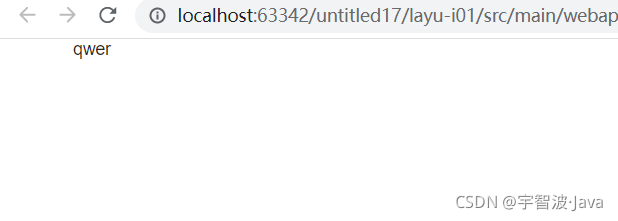
4.2.layDate.html
日期框
<!DOCTYPE html>
<html>
<head>
<meta charset="utf-8">
<meta name="viewport" content="width=device-width, initial-scale=1, maximum-scale=1">
<title></title>
<link rel="stylesheet" href="layui/css/layui.css">
</head>
<script src="layui/layui.js"></script>
<body>
<form class="layui-form layui-form-pane" action="" method="post">
<!-- layui-form-item 一个输入项-->
<div class="layui-form-item">
<label class="layui-form-label">生日</label>
<!-- layui-input-block 输入框会占满除文字外的整行 -->
<div class="layui-input-block">
<input readonly id="birth" type="text" name="birth" placeholder="请选择生日日期" autocomplete="off" class="layui-input">
</div>
</div>
</form>
</body>
<script>
layui.use(["laydate","form"],function(){
var laydate = layui.laydate;
//执行一个laydate实例
laydate.render({
elem: '#birth', //指定元素
format:'yyyy/MM/dd',
//value:'2012-12-12' //默认值
value:new Date() //默认值
});
});
</script>
</html>
4.3.数据表格.html
4.3.1 动态表格
动态表格
<!DOCTYPE html>
<html>
<head>
<meta charset="utf-8">
<title>数据表格</title>
<link rel="stylesheet" href="css/layui.css" media="all">
</head>
<body>
<table id="demo" lay-filter="test"></table>
<script src="layui/layui.js"></script>
<script>
layui.use('table', function(){
var table = layui.table;
//第一个实例
table.render({
elem: '#demo'
,height: 312
,url: 'music/findByPage' //数据接口
,page: true
,cols: [[ //表头
{field: 'musicId', title: 'ID', width:100, sort: true, fixed: 'left'}
,{field: 'musicName', title: '歌曲名', width:100}
,{field: 'musicAlbumName', title: '专辑名', width:100, sort: true}
,{field: 'musicAlbumPicurl', title: '图片url', width:100}
,{field: 'musicMp3url', title: '歌曲url', width: 177}
,{field: 'musicArtistName', title: '歌手名字', width: 100, sort: true}
,{field: 'sheetId', title: '专辑列表', width: 100, sort: true}
]]
});
});
</script>
</body>
</html>data.json数据格式如下:
code:0 代表查询成功,为1时,会显示msg中的内容
count:是为分页准备的,共有多少条数据
msg:消息内容
data:数据
{"code":0,"msg":"","count":1000,"data":
[{"musicId":1,"musicName":"光年之外","musicAlbumName":"光年之外","musicAlbumPicurl":"https://imgessl.kugou.com/stdmusic/20161229/20161229233400375274.jpg","musicMp3url":"https://webfs.ali.kugou.com/202110231001/f8ce61782b9164c18fb5f351e63893b9/KGTX/CLTX001/f87095bff0de7c636c3a3b8aac702d76.mp3","musicArtistName":"G.E.M.邓紫棋","sheetId":1},{"musicId":2,"musicName":"夜空中最亮的星","musicAlbumName":"世界","musicAlbumPicurl":"https://imgessl.kugou.com/stdmusic/20150719/20150719010047203836.jpg","musicMp3url":"https://webfs.ali.kugou.com/202110231000/1bbc218df11c188d157670bb9394bbdc/G202/M04/1B/13/aocBAF55G0-ADd0HAD2Y88Efqbw072.mp3","musicArtistName":"逃跑计划","sheetId":1},{"musicId":3,"musicName":"只要平凡","musicAlbumName":"只要平凡","musicAlbumPicurl":"https://y.qq.com/music/photo_new/T002R300x300M000000K7srf1rZtOX.jpg?max_age=2592000","musicMp3url":"https://webfs.tx.kugou.com/202110230959/454d79bdb51b3853bdbef16cdeabad0f/KGTX/CLTX001/38aead7ed546b0736791ebb25c3a3951.mp3","musicArtistName":"张杰/张碧晨","sheetId":2},{"musicId":4,"musicName":"你要跳舞吗","musicAlbumName":"生命因你而火热","musicAlbumPicurl":"https://imgessl.kugou.com/stdmusic/20160407/20160407002744966139.jpg","musicMp3url":"https://webfs.ali.kugou.com/202110230959/4a0cf46bfc3a8c564ee035dc28062d14/KGTX/CLTX001/58ffa0221ed9397e7ad9b889cdbe1a4a.mp3","musicArtistName":"新裤子乐队","sheetId":2},{"musicId":5,"musicName":"Timber","musicAlbumName":"Timber","musicAlbumPicurl":"https://imgessl.kugou.com/stdmusic/20190517/20190517155803444871.jpg","musicMp3url":"https://webfs.ali.kugou.com/202110231008/84aa125fef71bba4becb6d4a23f14f9b/G192/M07/03/01/YIcBAF5ajbWAD3zrADH2ScRvxNQ240.mp3","musicArtistName":"pitbull","sheetId":1}]
}
4.3.2 分页参数
分页条细节定制 在page后面加参数
<!DOCTYPE html>
<html>
<head>
<meta charset="utf-8">
<title>数据表格</title>
<link rel="stylesheet" href="css/layui.css" media="all">
</head>
<body>
<table id="demo" lay-filter="test"></table>
<script src="layui/layui.js"></script>
<script>
layui.use('table', function(){
var table = layui.table;
//第一个实例
table.render({
elem: '#demo'
,height: 312
,url: 'music/findByPage' //数据接口
,page: {limit:2//每页显示1条( 向后台传值,每页显示条数 )
,limits:[1,2,3] //可选每页条数
,first: '首页' //首页显示文字,默认显示页号
,last: '尾页'
,prev: '<i class="layui-icon layui-icon-prev"></i>' //上一页显示内容,默认显示 > <
,next: '<i class="layui-icon layui-icon-next"></i>'
,layout:['prev', 'page', 'next','count','limit','skip','refresh'] //自定义分页布局
}
,cols: [[ //表头
{field: 'musicId', title: 'ID', width:100, sort: true, fixed: 'left'}
,{field: 'musicName', title: '歌曲名', width:100}
,{field: 'musicAlbumName', title: '专辑名', width:100, sort: true}
,{field: 'musicAlbumPicurl', title: '图片url', width:100}
,{field: 'musicMp3url', title: '歌曲url', width: 177}
,{field: 'musicArtistName', title: '歌手名字', width: 100, sort: true}
,{field: 'sheetId', title: '专辑列表', width: 100, sort: true}
]]
});
});
</script>
</body>
</html>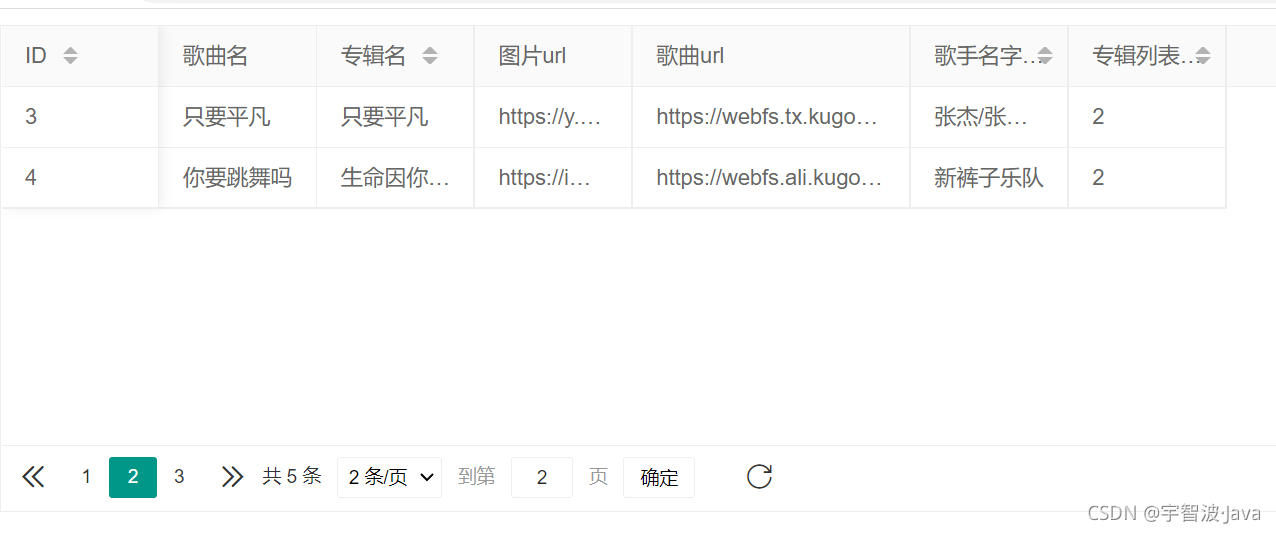
4.3.3 显示工具栏
右上角工具按钮 toolbar:true
<script>
layui.use("table",function(){
var table = layui.table;
table.render({
elem: '#demo',
toolbar:true,//显示工具栏
url:'${pageContext.request.contextPath}/data,
cols:[[...]],
page:{...},
});
});
</script>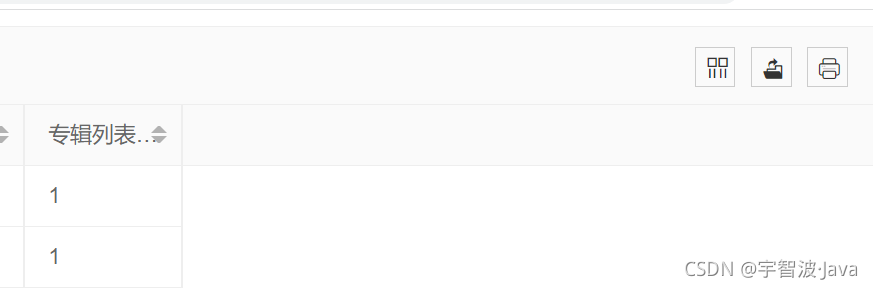
4.3.4 操作按钮
为每行增加操作按钮
<script>
layui.use(["table","laytpl"],function(){
var table = layui.table;
table.render({
elem: '#demo',
url:'${pageContext.request.contextPath}/data,
cols: [[ //表头
{field: 'id', title: 'ID', width:80, sort: true, fixed: 'left'}
,{field: 'username', title: '用户名', width:80}
,{field: 'sex', title: '性别', width:80, sort: true}
,{field: 'city', title: '城市'}
,{field: 'score', title: '评分', width: 80, sort: true}
,{field:"right",title:"操作",toolbar: '#barDemo'}//添加操作按钮
]],
...
});
});
</script>
<!-- 如下script可以定义操作按钮在页面的任何位置 -->
<script type="text/html" id="barDemo">
<a class="layui-btn layui-btn-xs" lay-event="edit">编辑</a>
<a class="layui-btn layui-btn-danger layui-btn-xs" lay-event="del">删除</a>
</script>
4.3.5 操作按钮回调
按钮的单击事件
<!DOCTYPE html>
<html>
<head>
<meta charset="utf-8">
<title>数据表格</title>
<link rel="stylesheet" href="css/layui.css" media="all">
</head>
<body>
<table id="demo" lay-filter="test"></table>
<script src="layui/layui.js"></script>
<script>
layui.use('table', function(){
var table = layui.table;
//第一个实例
table.render({
elem: '#demo'
,height: 312
,url: 'music/findByPage' //数据接口
,page: {limit:2//每页显示1条( 向后台传值,每页显示条数 )
,limits:[1,2,3] //可选每页条数
,first: '首页' //首页显示文字,默认显示页号
,last: '尾页'
,prev: '<i class="layui-icon layui-icon-prev"></i>' //上一页显示内容,默认显示 > <
,next: '<i class="layui-icon layui-icon-next"></i>'
,layout:['prev', 'page', 'next','count','limit','skip','refresh'] //自定义分页布局
}
,cols: [[ //表头
{field: 'musicId', title: 'ID', width:100, sort: true, fixed: 'left'}
,{field: 'musicName', title: '歌曲名', width:100}
,{field: 'musicAlbumName', title: '专辑名', width:100, sort: true}
,{field: 'musicAlbumPicurl', title: '图片url', width:100}
,{field: 'musicMp3url', title: '歌曲url', width: 177}
,{field: 'musicArtistName', title: '歌手名字', width: 100, sort: true}
,{field: 'sheetId', title: '专辑列表', width: 100, sort: true}
,{field: '',title:'操作',width:180,toolbar: '#barDemo'}
]]
,toolbar:true
});
});
</script>
<script type="text/html" id="barDemo">
<a class="layui-btn layui-btn-xs" lay-event="edit">编辑</a>
<a class="layui-btn layui-btn-danger layui-btn-xs" lay-event="del">删除</a>
</script>
<script>
layui.use("table",function(){
table = layui.table;
//注:tool 是工具条事件名,test 是 table 原始容器的属性 lay-filter="对应的值"
table.on('tool(test)', function(obj){
var data = obj.data; //获得当前行数据
//获得 lay-event 对应的值(也可以是表头的 event 参数对应的值)
var layEvent = obj.event;
var tr = obj.tr; //获得当前行 tr 的 DOM 对象(如果有的话)
if(layEvent === 'del'){ //删除
layer.confirm('真的删除行么', function(index){
// 向服务端发送删除请求
// 此处可以发送ajax
obj.del(); //删除对应行(tr)的DOM结构
layer.close(index);
});
} else if(layEvent === 'edit'){ //编辑
// 向服务端发送更新请求
// 同步更新缓存对应的值
obj.update({
musicName: '孤独患者'});
}
});
});
</script>
</body>
</html>这里的删除是假的删除(页面上删除了但是数据库没有删除,可以在其中添加ajax进行删除)

点击编辑,歌名变化(这里我是写死了,当然可以从编辑表中获取数据添上)

4.4.upload.html
文件上传,layui默认上传MultipartFile的文件名为:file
<!DOCTYPE html>
<html>
<head>
<meta charset="utf-8">
<meta name="viewport" content="width=device-width, initial-scale=1, maximum-scale=1">
<title></title>
<link rel="stylesheet" href="layui/css/layui.css">
</head>
<script src="layui/layui.js"></script>
<body>
<form class="layui-form layui-form-pane" action="" method="post" enctype="multipart/form-data">
<!-- layui-form-item 一个输入项-->
<div class="layui-form-item">
<label class="layui-form-label">username</label>
<!-- layui-input-block 输入框会占满除文字外的整行 -->
<div class="layui-input-block">
<input id="birth" type="text" name="username" class="layui-input">
</div>
</div>
<div class="layui-form-item">
<div class="layui-input-block">
<button type="button" class="layui-btn" id="test1">
<i class="layui-icon"></i>上传图片
</button>
</div>
</div>
</form>
</body>
<script>
layui.use(['upload','layer'], function(){
var upload = layui.upload;
//执行实例
var uploadInst = upload.render({
elem: '#test1' //绑定元素
,url: '/user/upload' //上传接口
,accept:'file' // file代表所有文件,默认是images代表图片
,size:100 // 文件最大不能超过100kb
,done: function(res){
//上传完毕回调
layui.layer.msg("ok");
}
,error: function(){
//请求异常回调
layui.layer.msg("error");
}
});
});
</script>
</html>
4.5.carousel.html
轮播图
<!DOCTYPE html>
<html>
<head>
<meta charset="utf-8">
<meta name="viewport" content="width=device-width, initial-scale=1, maximum-scale=1">
<title></title>
<link rel="stylesheet" href="layui/css/layui.css">
</head>
<script src="layui/layui.js"></script>
<body>
<div class="layui-carousel" id="test1">
<div carousel-item style="text-align: center;line-height: 280px">
<div><img src="img/1.jpg" width="400" height="400"></div>
<div><img src="img/2.jpg" width="400" height="400"></div>
<div>条目3</div>
<div>条目4</div>
<div>条目5</div>
</div>
</div>
</body>
<script>
layui.use(['carousel'], function(){
var carousel = layui.carousel;
//建造实例
carousel.render({
elem: '#test1'
,width: '100%' //设置容器宽度
,arrow: 'always' //始终显示箭头
});
});
</script>
</html>

更多推荐
 已为社区贡献1条内容
已为社区贡献1条内容









所有评论(0)